레이어 팔레트
그만큼 Layers 팔레트와 팔레트에서 찾을 수있는 컨트롤은 아래 표에 설명되어 있습니다. 컨트롤에 추가 대화 상자가 나타나면 자세한 내용을 참조하십시오.
그것이하는 일
레이어 팔레트를 사용하면 레이어를보고, 만들고, 편집 할 수 있습니다. 개별 레이어 또는 레이어 그룹에 다음을 추가 할 수도 있습니다.
• 마스크
• 조정
• 절차
• 쉐이더 레이어
노트 : 셰이더 레이어의 경우 각 셰이더에 사용할 수있는 필드는 셰이더 팔레트 부분.
레이어 팔레트 필드
|
제어 |
유형 |
그것이하는 일 |
노트 |
|
|
드롭 다운, 스위치 |
선택을 제공하는 필터 막대 기능 : Name, Type , Attribute , Color Tag. 선택한 필터 옵션에 따라 필터 표시 줄에 다음 중 하나가 표시됩니다. •
•
•
|
양자 모두 Type 과 Attribute 필터의 매개 변수를 설정할 수있는 아이콘을 제공하십시오. 를 눌러 입력 상자를 빠르게 지 웁니다. |
|
|
쓰러지 다 |
개별 레이어에 사용할 수있는 혼합 모드 옵션 중에서 선택하려면 클릭하십시오. 블렌드 양을 조정하려면 입력 상자에 값을 입력하거나 블렌드 모드 메뉴 오른쪽에있는 슬라이더를 조정하십시오. •
|
이 목록에는 고급 블렌드 모드 옵션이 포함되어 있지 않습니다. |
|
|
단추 |
를 엽니 다 Advanced Blending 메뉴, 블렌드 모드 및 |
|
|
|
단추 |
캔버스에서 선택한 레이어의 가시성을 전환하려면 클릭하십시오. |
|
|
|
단추 |
레이어가 페인트 레이어인지, 켜져 있으면 현재 페인트 대상으로 선택되어 있는지 나타냅니다. |
|
|
|
단추 |
레이어가 마스크 레이어인지, 켜져있을 때 마스크가 현재 페인트 대상으로 선택되는지 여부를 나타냅니다. |
Shift마스크를 + 클릭하여 비활성화하거나 레이어를 마우스 오른쪽 버튼으로 클릭하고 Layer Mask > Disable Mask. 비활성화 된 마스크 버튼 사용하려면 Shift마스크를 다시 + 클릭하거나 Layer Mask > Enable Mask 마우스 오른쪽 버튼 클릭 메뉴에서. |
|
|
단추 |
레이어에 마스크 스택이 있는지, 켜져 있으면 마스크 스택이 현재 레이어로 선택되어 있는지 여부를 나타냅니다. |
버튼을 클릭하면 마스크 스택 팔레트가 열립니다. |
|
|
단추 |
레이어가 조정 레이어인지 여부를 지정합니다 |
|
|
|
단추 |
레이어가 절차 적 레이어인지, 켜져 있으면 절차가 현재 레이어로 선택되어 있는지 여부를 나타냅니다. |
|
|
|
단추 |
레이어가 그래프 레이어인지, 켜져 있으면 그래프가 켜져 있는지를 나타냅니다. |
|
|
|
단추 |
레이어가 그룹의 부모 레이어인지 나타냅니다. |
|
|
|
단추 |
선택한 레이어를 잠 그거나 잠금 해제합니다. 레이어가 레이어 그룹의 부모 인 경우 그룹의 모든 레이어도 잠기거나 잠금 해제됩니다. 레이어가 캐시 될 때 자물쇠 버튼을 클릭해도 잠금이 해제됩니다. |
|
|
|
단추 |
레이어가 다른 레이어와 공유되도록 지정합니다. |
|
|
|
단추 |
레이어가 다른 채널의 레이어 스택으로 공유되도록 지정합니다. |
|
|
|
단추 |
레이어 스택에 새 페인트 레이어를 추가합니다. |
|
|
|
단추 |
선택한 레이어에 마스크를 추가하거나, 선택하지 않은 경우 레이어 스택의 최상위 레이어를 추가합니다. |
마스크가 이미 레이어에 추가 된 경우 |
|
|
단추 |
선택한 레이어에 마스크 스택을 추가하거나 선택하지 않은 경우 레이어 스택의 최상위 레이어를 추가합니다. |
마스크 스택 버튼을 클릭하면 마스크 스택 팔레트가 열립니다. |
|
|
단추 |
조정 레이어를 레이어 스택에 추가합니다. |
버튼을 클릭 할 때 드롭 다운 메뉴에서 조정을 선택하십시오. |
|
|
단추 |
선택한 레이어에 조정 스택을 추가합니다. |
버튼을 클릭 할 때 드롭 다운 메뉴에서 조정을 선택하십시오. 조정 스택 버튼을 클릭하면 조정 스택 팔레트가 열립니다. |
|
|
단추 |
절차 스택을 레이어 스택에 추가합니다. |
버튼을 클릭 할 때 드롭 다운 메뉴에서 절차를 선택하십시오. |
|
|
단추 |
그룹의 부모 레이어를 레이어 스택에 추가합니다. 부모 레이어를 만든 후에 추가 레이어를 추가 할 수 있습니다. |
|
|
|
단추 |
레이어 스택 및 노드 그래프에 그래프 레이어를 추가합니다. |
보다 그래프 레이어 추가. |
|
|
단추 |
레이어 스택에서 선택한 레이어를 복제합니다. |
사본에는 원본과 구별 할 수 있도록 이름에 "복사본"이 포함되어 있습니다. |
|
|
단추 |
레이어 스택에서 선택한 레이어를 제거합니다. |
|

|
단추 | 다중 채널 계층을 계층 스택에 추가합니다. | |
|
|
단추 |
선택한 레이어에 색상을 지정합니다. 이미 할당 된 색상을 지우려면 단추를 클릭하고 팔레트 중앙에서 회색을 선택하십시오. 이렇게하면 색상이 효과적으로 제거되고 기본 색상 상태로 돌아갑니다. |
|
|
조정 / 밝기 |
|||
|
Brightness |
입력 상자, 슬라이더 |
모델의 페인트 밝기를 제어합니다. |
|
|
조정 / 밝기 조회 |
|||
|
Map |
커브 에디터 |
커브 맵을 사용하여 밝기를 특정 조회 값으로 조정합니다. |
|
|
조정 / 클램프 |
|||
|
최소 |
입력 상자, 슬라이더 |
에 대한 최소 RGB 값을 고정합니다 |
|
|
맥스 |
입력 상자, 슬라이더 |
에 대한 최대 RGB 값을 고정합니다 |
|
|
Components | R |
확인란 |
활성화 된 경우 빨간색 채널에 영향을 주도록 지정합니다. Min 과 Max 슬라이더. |
|
|
Components | G |
확인란 |
사용하도록 설정하면 녹색 채널이 Min 과 Max 슬라이더. |
|
|
Components | B |
확인란 |
사용하도록 설정하면 파란색 채널이 Min 과 Max 슬라이더. |
|
|
Components | A |
확인란 |
사용하도록 설정하면 알파 채널이 Min 과 Max 슬라이더. |
|
|
조정 / 색상 균형 |
|||
|
Preserve Luminosity |
확인란 |
광도 값이 |
|
|
하이라이트 | Cyan/Red |
입력 상자, 슬라이더 |
빨간색 구성 요소의 배율을 조정합니다. 슬라이더를 왼쪽으로 드래그하면 스케일이 시안쪽으로 당겨지고 슬라이더를 오른쪽으로 드래그하면 빨강으로 끌어옵니다. 수정 사항은 텍스처의 하이라이트에 적용됩니다. |
|
|
Highlights | Magenta/Green |
입력 상자, 슬라이더 |
녹색 구성 요소를 조정합니다. 슬라이더를 왼쪽으로 드래그하면 배율이 자홍색으로, 슬라이더를 오른쪽으로 드래그하면 녹색을 향합니다. 수정 사항은 텍스처의 하이라이트에 적용됩니다. |
|
|
하이라이트 | |
입력 상자, 슬라이더 |
파란색 구성 요소를 조정합니다. 슬라이더를 왼쪽으로 드래그하면 스케일이 |
|
|
Shadows | Cyan/Red |
입력 상자, 슬라이더 |
빨간색 구성 요소의 배율을 조정합니다. 슬라이더를 왼쪽으로 드래그하면 스케일이 시안쪽으로 당겨지고 슬라이더를 오른쪽으로 드래그하면 빨강으로 끌어옵니다. 수정은 텍스처의 그림자에 적용됩니다. |
|
|
그림자 | Magenta/Green |
입력 상자, 슬라이더 |
녹색 구성 요소를 조정합니다. 슬라이더를 왼쪽으로 드래그하면 배율이 자홍색으로, 슬라이더를 오른쪽으로 드래그하면 녹색을 향합니다. 수정은 텍스처의 그림자에 적용됩니다. |
|
|
그림자 | |
입력 상자, 슬라이더 |
파란색 구성 요소를 조정합니다. 슬라이더를 왼쪽으로 드래그하면 스케일이 |
|
|
중간 톤 | Cyan/Red |
입력 상자, 슬라이더 |
빨간색 구성 요소의 배율을 조정합니다. 슬라이더를 왼쪽으로 드래그하면 스케일이 시안쪽으로 당겨지고 슬라이더를 오른쪽으로 드래그하면 빨강으로 끌어옵니다. 수정은 텍스처의 중간 톤에 적용됩니다 |
|
|
중간 톤 | Magenta/Green |
입력 상자, 슬라이더 |
녹색 구성 요소를 조정합니다. 슬라이더를 왼쪽으로 드래그하면 배율이 자홍색으로, 슬라이더를 오른쪽으로 드래그하면 녹색을 향합니다. 수정은 텍스처의 중간 톤에 적용됩니다 |
|
|
중간 톤 | Yellow/Blue |
입력 상자, 슬라이더 |
파란색 구성 요소를 조정합니다. 슬라이더를 왼쪽으로 드래그하면 스케일이 |
|
|
조정 / 컬러 조회 |
|||
|
빨간 |
커브 에디터 |
커브 편집기를 사용하여 전체 레이어 스택에 대한 빨간색 채널의 값을 조정합니다. |
|
|
초록 |
커브 에디터 |
커브 편집기를 사용하여 전체 레이어 스택의 녹색 채널 값을 조정합니다. |
|
|
Blue |
커브 에디터 |
커브 편집기를 사용하여 전체 레이어 스택에 대한 파란색 채널의 값을 조정합니다. |
|
|
조정 / 컬러 스위치 |
|||
|
빨간 |
확인란 |
적색 채널을 켜거나 끕니다. 빨간색 채널을 비활성화하면 그림에서 제거됩니다. |
|
|
초록 |
확인란 |
녹색 채널을 켜거나 끕니다. 녹색 채널을 비활성화하면 |
|
|
푸른 |
확인란 |
파란색 채널을 켜거나 끕니다. 파란색 채널을 비활성화하면 |
|
|
알파 |
확인란 |
알파 채널을 켜거나 끕니다. 알파 채널을 비활성화하면 알파 채널에서 알파 채널이 제거됩니다. |
|
|
마스크 조정 / 색상 |
|||
| 색깔 | 견본 | 색상 선택기에서 색상을 선택하여 해당 색상을 마스크로 변환하십시오. 이를 통해 여러 마스크에 여러 채널을 사용할 수 있습니다. | |
| 오류 | 입력 상자, 슬라이더 | 선택한 색상에 대한 마스크의 허용 수준입니다. 숫자가 낮을수록 RGB 값이 마스크로 처리 되려면 선택한 색상에 더 가깝습니다. 숫자가 높을수록 더 많은 변형이 허용됩니다. | |
|
조정 / 대비 |
|||
|
대조 |
입력 상자, 슬라이더 |
레이어 스택의 대비를 조정합니다. |
|
|
대비 피벗 |
입력 상자, 슬라이더 |
주위의 점을 설정합니다 Contrast 이다 |
|
|
조정 / 복사 채널 |
|||
|
Channel |
쓰러지 다 |
한 RGB 색상 채널에서 다른 두 색상 채널로 값을 복사합니다. 결과는 |
|
|
조정 / 흐름 |
|||
|
영상| Tile Image |
파일 탐색기 |
흐름에 모델에서 사용할 이미지를 선택합니다. |
|
|
영상| Repeat |
입력 상자, 슬라이더 |
바둑판 식 이미지의 반복 값을 설정합니다. |
|
|
Animation | Animated |
확인란 |
애니메이션을 활성화 또는 비활성화합니다. |
|
|
생기| Time Offset |
입력 상자, 슬라이더 |
벡터 페인트의 효과를보기 위해 시간에 따른 흐름을 조정합니다. |
|
|
생기| Speed |
입력 상자, 슬라이더 |
감도를 조정합니다 Time Offset 흐름 속도에 영향을 미칩니다. |
|
|
조정 / 감마 |
|||
|
감마 |
입력 상자, 슬라이더 |
레이어 스택에서 감마 레벨을 조정합니다. |
|
|
거꾸로 하다 |
입력 상자, 슬라이더 |
감마 변환을 반대로합니다. 즉, 설정이 높을수록 Gamma 더 씻겨 보이는 이미지를 만듭니다. |
|
|
조정 / 등급 |
|||
|
블랙 포인트 |
입력 상자, 슬라이더 |
RGB 값의 블랙 포인트를 설정합니다. |
블랙 포인트는 입력의 색상 값입니다. |
|
화이트 포인트 |
입력 상자, 슬라이더 |
RGB 값의 화이트 포인트를 설정합니다. |
화이트 포인트는 입력이 100 % 흰색으로 간주되는 색상 값입니다. |
|
승강기 |
입력 상자, 슬라이더 |
블랙 포인트를 들어 올리면서 |
|
|
이득 |
입력 상자, 슬라이더 |
블랙 포인트를 동일하게 유지하면서 화이트 포인트를 조정합니다. |
|
|
곱하다 |
입력 상자, 슬라이더 |
블랙 포인트를 유지하면서 텍스처를 밝게하기 위해 값을 곱합니다. |
|
|
오프셋 |
입력 상자, 슬라이더 |
텍스처를 밝게하기 위해 추가 할 고정 값을 지정합니다. |
음수 값을 추가하면 기본적으로 |
|
감마 |
입력 상자, 슬라이더 |
중간 톤을 조정하면서 |
|
|
조정 / HSL |
|||
|
색조 시프트 |
입력 상자, 슬라이더 |
레이어 스택의 HSL에 연결된 색조를 조정합니다. |
|
|
채도 규모 |
입력 상자, 슬라이더 |
레이어 스택에 대해 HSL에 연결된 채도 레벨을 조정합니다. |
|
|
가벼움 규모 |
입력 상자, 슬라이더 |
레이어 스택에 대해 HSL에 연결된 밝기 수준을 조정합니다. |
|
|
조정 / HSV |
|||
|
Hue Shift |
입력 상자, 슬라이더 |
레이어 스택에 대해 HSV에 연결된 색조 수준을 조정합니다. |
|
|
채도 규모 |
입력 상자, 슬라이더 |
레이어 스택의 HSV에 연결된 채도 레벨을 조정합니다. |
|
|
가치 척도 |
입력 상자, 슬라이더 |
레이어 스택의 HSV에 연결된 값 수준을 조정합니다. |
|
|
평소대로 조정 / 높이 |
|||
|
Bump Weight |
입력 상자, 슬라이더 |
높이를 정상 값으로 계산할 때 범프 무게의 감도를 조정합니다. |
|
|
Bump Mode |
쓰러지 다 |
범프를 빠르게 표시합니다 (Fast) 또는 정확하게 ( Accurate ). |
기본적으로 범프 모드는 Fast. |
|
Bump Space |
쓰러지 다 |
UV -법선은 UV 좌표 공간을 기준으로 계산됩니다. World -법선은 월드 좌표 공간을 기준으로 계산됩니다. |
기본적으로, Bump Space 로 설정 UV. |
|
조정 / 색조 이동 |
|||
|
Hue |
입력 상자, 슬라이더 |
레이어 스택에서 페인트의 RGB 색조 값을 변경합니다. |
|
|
조정 / 반전 |
|||
|
빨간 |
확인란 |
붉은 색의 내용을 반전시킵니다 |
하나의 구성 요소 만 선택하는 경우는 드물지만 필요한 경우 하나만 반전하거나 |
|
초록 |
확인란 |
녹색의 내용을 반전시킵니다 |
하나의 구성 요소 만 선택하는 경우는 드물지만 필요한 경우 하나만 반전하거나 |
|
푸른 |
확인란 |
파란색의 내용을 반전시킵니다 |
하나의 구성 요소 만 선택하는 경우는 드물지만 필요한 경우 하나만 반전하거나 |
|
Alpha |
확인란 |
알파 색상의 내용을 반전시킵니다 |
하나의 구성 요소 만 선택하는 경우는 드물지만 필요한 경우 하나만 반전하거나 |
|
조정 / 레벨 |
|||
| Clamp |
다음을 설정합니다 : • Clamp Output Levels -출력 값을 흰색과 검은 색 점 사이에 고정하려면 • Clamp LDR -출력 값을 0에서 1까지의 범위 (흑백에서 흰색으로) 또는 • Disable - 을 예방하기 위해 Mari 레벨을 클램핑하는 것. |
||
|
빨간 |
확인란 |
조정을 빨간색 구성 요소에 적용할지 여부를 결정합니다. |
|
|
초록 |
확인란 |
녹색 구성 요소에 조정을 적용할지 여부를 결정합니다. |
|
|
푸른 |
확인란 |
파란색 구성 요소에 조정을 적용할지 여부를 결정합니다. |
|
|
Output Level | White |
입력 상자, 슬라이더 |
선택한 색상 구성 요소에 대한 페인트 출력의 화이트 레벨을 조정합니다. |
|
|
Output Level | Black |
입력 상자, 슬라이더 |
선택한 색상 구성 요소에 대한 페인트 출력의 블랙 레벨을 조정합니다. |
|
| Input Level | Mid Mode | 쓰러지 다 |
레벨 조정 여부를 선택하십시오 Absolute 또는 Relative 방법. Absolute 의 기본 모드입니다 Mari; 모드를로 변경 Relative 변경 입력 | Mid 검은 색과 흰색 점을 기준으로합니다. |
|
|
Input Level | White |
입력 상자, 슬라이더 |
선택한 색상 구성 요소에 대한 입력의 화이트 레벨을 조정합니다. |
|
|
Input Level | Mid |
입력 상자, 슬라이더 |
선택한 색상 구성 요소에 대한 입력의 중간 톤 레벨을 조정합니다. |
|
|
Input Level | Black |
입력 상자, 슬라이더 |
선택한 색상 구성 요소에 대한 입력의 블랙 레벨을 조정합니다. |
|
|
조정 / 광도 |
|||
|
알파 조정 / 사전 곱하기 |
|||
|
Unpremultiply |
확인란 |
선택한 이미지의 알파를 사전 또는 사후 곱합니다. 사전 곱하기 알파가없는 이미지를 사용하여 페인팅하는 경우이 필터를 사용하여 |
|
|
조정 / 채도 |
|||
|
Saturation |
입력 상자, 슬라이더 |
레이어 스택에서 페인트의 채도를 조정합니다. |
|
|
조정 / 규모 |
|||
|
아르 자형 |
입력 상자, 슬라이더 |
빨간색 구성 요소의 배율을 조정합니다. 슬라이더를 왼쪽으로 드래그하면 스케일이 시안쪽으로 당겨지고 슬라이더를 오른쪽으로 드래그하면 빨강으로 끌어옵니다. |
|
|
지 |
입력 상자, 슬라이더 |
녹색 구성 요소를 조정합니다. 슬라이더를 왼쪽으로 드래그하면 배율이 자홍색으로, 슬라이더를 오른쪽으로 드래그하면 녹색을 향합니다. |
|
|
비 |
입력 상자, 슬라이더 |
파란색 구성 요소를 조정합니다. 슬라이더를 왼쪽으로 드래그하면 스케일이 |
|
|
ㅏ |
입력 상자, 슬라이더 |
알파 성분을 조정합니다. |
|
|
조정 / 설정 값 |
|||
|
채널 |
쓰러지 다 |
드롭 다운 메뉴에서 사용 가능한 옵션은 빨간색, 녹색, 파란색, 알파입니다. |
|
|
값 |
입력 상자, 슬라이더 |
슬라이더를 조정하면 위의 드롭 다운 메뉴에서 선택한 구성 요소의 값이 수정됩니다. |
|
|
조정 / 셔플 |
|||
|
아르 자형 |
쓰러지 다 |
옵션에서 색상 구성 요소를 선택하십시오 r, g , b , a 드롭 다운 메뉴에서 빨간색 구성 요소를 다른 색으로 바꿉니다. |
|
|
지 |
쓰러지 다 |
옵션에서 색상 구성 요소를 선택하십시오 r, g , b , a 드롭 다운 메뉴에서 녹색 구성 요소를 다른 색으로 바꿉니다. |
|
|
비 |
쓰러지 다 |
옵션에서 색상 구성 요소를 선택하십시오 r, g , b , a 드롭 다운 메뉴에서 파란색 구성 요소를 다른 색으로 바꿉니다. |
|
|
ㅏ |
쓰러지 다 |
옵션에서 색상 구성 요소를 선택하십시오 r, g , b , a 드롭 다운 메뉴에서 알파 구성 요소를 다른 색상으로 바꿉니다. |
|
|
조정 / 탱크 화면 |
|||
|
Suppress Blue |
확인란 |
에서 파란색 값을 억제합니다 |
|
|
세계에 조정 / 탄젠트 |
|||
|
Suppress Blue |
확인란 |
에서 파란색 값을 억제합니다 |
|
|
탄젠트에 조정 / 세계 |
|||
|
Suppress Blue |
확인란 |
에서 파란색 값을 억제합니다 |
|
| Flip Y | 쓰러지 다 | 여부를 선택 Flip Y 축 법선 또는 그대로 유지 normal. | |
|
조정 / sRGB2 선형 |
|||
|
Invert |
확인란 |
sRGB를 선형 색 공간에 적용 |
|
|
절차 / 기본 / 컬러 |
|||
|
Color |
견본 |
색상 견본에서 전체 모델에 지정된 색상을 적용합니다. |
|
|
절차 / 기본 / 일정 |
|||
|
일정한 |
입력 상자, 슬라이더 |
에 걸쳐 상수를 생성합니다 RGB 또는 RGBA 수학 연산에 의존 할 수있는 구성 요소. |
이 숫자의 범위는 0-10,000이며 기본값은 1.000입니다. |
|
구성 요소 |
쓰러지 다 |
연락처가 RGB 또는 RGBA 구성 요소. |
|
|
절차 / 기본 / 벡터 |
|||
|
엑스 |
입력 상자, 슬라이더 |
X 축의 값을 조정합니다. |
|
|
와이 |
입력 상자, 슬라이더 |
Y 축의 값을 조정합니다. |
|
|
지 |
입력 상자, 슬라이더 |
Z 축의 값을 조정합니다. |
|
|
여 |
입력 상자, 슬라이더 |
W 축의 값을 조정합니다. |
|
|
절차 / 투영 / 큐브 맵 |
|||
|
큐빅 이미지 |
입력 상자, 파일 브라우저 |
당신이되고 싶은 환경 이미지 |
이 절차는 캐시하거나 구울 수 없으며 표시 목적으로 만 사용됩니다. |
|
폴 오프 시작 |
입력 상자, 슬라이더 |
입방 이미지가 시작되는 위치를 지정합니다. |
|
|
Falloff End |
입력 상자, 슬라이더 |
입방 이미지가 끝나는 위치를 지정합니다. |
|
|
절차 / 투영 / 큐브 맵 프로젝터 |
|||
|
큐빅 이미지 |
입력 상자, 파일 브라우저 |
파일 경로를 선택하거나 입력하십시오. .dds 입방체 이미지를 텍스처로 투영합니다. |
이 절차는 캐시하거나 구울 수 없으며 표시 목적으로 만 사용됩니다. 참고 : 내보낼 때 .dds 파일을 가져올 때 합병증을 피하기 위해 8.8.8.8 ARGB 파일로 인코딩되어야합니다. Mari. |
|
컬 뒷면 |
확인란 |
확인란을 선택하면이 설정은 가장자리 감소를 고려할 때 투영이 카메라에서 먼쪽에 영향을 미치지 않도록합니다. |
|
|
오프셋| X |
입력 상자, 증 분기 |
투영 된 이미지의 오프셋 X 중심선. 이것은 카메라가 장면에서 앉는 위치에 영향을줍니다. |
|
|
Offset | Y |
입력 상자, 증 분기 |
투영 된 이미지의 오프셋 Y 중심선. 이것은 카메라가 장면에서 앉는 위치에 영향을줍니다. |
|
|
Offset | Z |
입력 상자, 증 분기 |
투영 된 이미지의 오프셋 Z 중심선. 이것은 카메라가 장면에서 앉는 위치에 영향을줍니다. |
|
|
Rotation | X |
입력 상자, 슬라이더 |
투사 된 이미지의 회전 X 중심선. |
이것은 한 부분이 아닌 전체 장면에 대해 카메라를 회전시킵니다. |
|
Rotation | Y |
입력 상자, 슬라이더 |
투사 된 이미지의 회전 Y 중심선. |
이것은 한 부분이 아닌 전체 장면에 대해 카메라를 회전시킵니다. |
|
Rotation | Z |
입력 상자, 슬라이더 |
투사 된 이미지의 회전 Z 중심선. |
이것은 한 부분이 아닌 전체 장면에 대해 카메라를 회전시킵니다. |
|
Edge Falloff | Start |
입력 상자, 슬라이더 |
모델에서 투영 폴 오프가 시작되는 거리를 수정합니다. |
|
|
가장자리 감소 | End |
입력 상자, 슬라이더 |
투영 폴 오프가 모델에서 얼마나 멀리 떨어져 있는지 수정합니다. |
|
|
Edge Falloff | Curve |
커브 에디터 |
가장자리 폴 오프의 선형 모양을 원하는 모양으로 수정합니다. |
|
|
거리 감소 | Start |
입력 상자, 증 분기 |
폴 오프 시작 거리를 수정합니다. 에서 |
|
|
거리 감소 | End |
입력 상자, 증 분기 |
폴 오프 끝 거리를 수정합니다. 0 내지 100; 100은 직선 투영을 나타냅니다. |
|
|
Distance Falloff | Curve |
커브 에디터 |
그렇지 않으면 선형 모양을 수정합니다. |
|
|
절차 / 투영 / 구면도 |
|||
|
구체지도 |
파일 탐색기 |
당신이되고 싶은 환경 이미지 |
이 절차는 캐시하거나 구울 수 없으며 표시 목적으로 만 사용됩니다. |
|
폴 오프 시작 |
입력 상자, 슬라이더 |
구형 이미지가 시작되는 위치를 지정합니다. |
|
|
폴 오프 엔드 |
입력 상자, 파일 브라우저 |
구형 이미지가 끝나는 위치를 지정합니다. |
|
|
절차 / 투영 / 구면 프로젝터 |
|||
|
구형 이미지 |
파일 탐색기 |
모든 파일 형식의 구형 이미지를 |
|
|
컬 뒷면 |
확인란 |
확인란을 선택하면이 설정은 가장자리 감소를 고려할 때 투영이 카메라에서 먼쪽에 영향을 미치지 않도록합니다. |
|
|
Offset | X |
입력 상자, 증 분기 |
투영 된 이미지의 오프셋 X 중심선. 이것은 카메라가 장면에서 앉는 위치에 영향을줍니다. |
|
|
오프셋 | Y |
입력 상자, 증 분기 |
투영 된 이미지의 오프셋 Y 중심선. 이것은 카메라가 장면에서 앉는 위치에 영향을줍니다. |
|
|
오프셋 | Z |
입력 상자, 증 분기 |
투영 된 이미지의 오프셋 Z 중심선. 이것은 카메라가 장면에서 앉는 위치에 영향을줍니다. |
|
|
Rotation | X |
입력 상자, 슬라이더 |
투사 된 이미지의 회전 X 중심선. |
이것은 한 부분이 아닌 전체 장면에 대해 카메라를 회전시킵니다. |
|
회전 | Y |
입력 상자, 슬라이더 |
투사 된 이미지의 회전 Y 중심선. |
이것은 한 부분이 아닌 전체 장면에 대해 카메라를 회전시킵니다. |
|
회전 | Z |
입력 상자, 슬라이더 |
투사 된 이미지의 회전 Z 중심선. |
이것은 한 부분이 아닌 전체 장면에 대해 카메라를 회전시킵니다. |
|
가장자리 감소 | Start |
입력 상자, 슬라이더 |
모델에서 투영 폴 오프가 시작되는 거리를 수정합니다. |
|
|
가장자리 감소 | End |
입력 상자, 슬라이더 |
투영 폴 오프가 모델에서 얼마나 멀리 떨어져 있는지 수정합니다. |
|
|
Edge Falloff | Curve |
커브 에디터 |
가장자리 폴 오프의 선형 모양을 원하는 모양으로 수정합니다. |
|
|
거리 감소 | Start |
입력 상자, 증 분기 |
폴 오프 시작 거리를 수정합니다. 에서 |
|
|
거리 감소| End |
입력 상자, 증 분기 |
폴 오프 끝 거리를 수정합니다. 0 내지 100; 100은 직선 투영을 나타냅니다. |
|
|
거리 감소 | Curve |
커브 에디터 |
그렇지 않으면 선형 모양을 수정합니다. |
|
|
절차 / 투영 / 삼각 투영 |
|||
|
World Scale |
엔트리 박스 |
이미지의 전체적인 스케일 컨트롤을 제공합니다 |
|
|
Top | Top Image |
파일 탐색기 |
모델 상단에 투영하려는 이미지의 위치를 지정합니다. |
|
|
Top | Top Repeat |
입력 상자, 슬라이더 |
모델 상단에서 이미지가 반복되는 빈도를 지정합니다. |
|
|
Top | Top Angle |
입력 상자, 슬라이더 |
모델 상단에 이미지의 회전 각도를 지정합니다. |
|
|
상단 | Top U Offset |
입력 상자, 슬라이더 |
모델 상단의 이미지가 U 축으로 오프셋되는 정도를 지정합니다. |
|
|
상단 | Top V Offset |
입력 상자, 슬라이더 |
모델 상단의 이미지가 V 축으로 얼마나 많이 오프셋되는지 지정합니다. |
|
|
상단 | Top U Scale |
입력 상자, 슬라이더 |
모델 상단의 이미지가 U 축에서 늘어나거나 축소되는 정도를 지정합니다. |
|
|
상단 | Top V Scale |
입력 상자, 슬라이더 |
모형 상단의 이미지가 V 축에서 늘어나거나 축소되는 정도를 지정합니다. |
|
|
Top | Top Falloff Start |
입력 상자, 슬라이더 |
모델 상단에서 이미지 투영이 시작되는 위치를 조정합니다. |
|
|
Top | Top Falloff End |
입력 상자, 슬라이더 |
모델 상단에서 이미지 투영이 끝나는 위치를 조정합니다. |
|
|
Top | Top Falloff |
커브 에디터 |
모델 상단의 시작 값과 끝 값 사이의 이미지 투영 감소를 제어합니다. |
|
|
앞 | Front Image |
파일 탐색기 |
모델의 전면에 투영 할 이미지의 위치를 지정합니다. |
|
|
Front | Front Repeat |
입력 상자, 슬라이더 |
모델 전면에서 이미지가 반복되는 빈도를 지정합니다. |
|
|
Front | Front Angle |
입력 상자, 슬라이더 |
모델 앞면에서 이미지의 회전 각도를 지정합니다. |
|
|
앞 | Front U |
입력 상자, 슬라이더 |
모델 앞면의 이미지가 U 축으로 오프셋되는 정도를 지정합니다. |
|
|
앞 | Front V |
입력 상자, 슬라이더 |
모델 앞면의 이미지가 V 축으로 오프셋되는 정도를 지정합니다. |
|
|
앞 | Front U Scale |
입력 상자, 슬라이더 |
모델 앞면의 이미지가 U 축에서 늘어나거나 축소되는 정도를 지정합니다. |
|
|
앞 | Front V Scale |
입력 상자, 슬라이더 |
모델 앞면의 이미지가 V 축에서 늘어나거나 수축되는 정도를 지정합니다. |
|
|
앞 | Front Falloff Start |
입력 상자, 슬라이더 |
모델 정면에서 이미지 투영이 시작되는 위치를 조정합니다. |
|
|
앞 | Front Falloff End |
입력 상자, 슬라이더 |
모델 정면에서 이미지 투영이 끝나는 위치를 조정합니다. |
|
|
앞 | Front Falloff |
커브 에디터 |
모델 앞면의 시작 값과 끝 값 사이의 이미지 투영 감소를 제어합니다. |
|
|
Right | Right Image |
파일 탐색기 |
모델 측면에 투영 할 이미지의 위치를 지정합니다. |
|
|
Right | Right Repeat |
입력 상자, 슬라이더 |
모델의 측면에서 이미지가 반복되는 빈도를 지정합니다. |
|
|
Right | Right Angle |
입력 상자, 슬라이더 |
모델 측면에서 이미지의 회전 각도를 지정합니다. |
|
|
권리 | Right U |
입력 상자, 슬라이더 |
모델 측면의 이미지가 U 축으로 오프셋되는 정도를 지정합니다. |
|
|
권리 | Right V |
입력 상자, 슬라이더 |
모델 측면의 이미지가 V 축에서 얼마나 많이 오프셋되는지 지정합니다. |
|
|
권리 | Right U Scale |
입력 상자, 슬라이더 |
모델 측면의 이미지가 U 축에서 늘어나거나 축소되는 정도를 지정합니다. |
|
|
권리 | Right V Scale |
입력 상자, 슬라이더 |
모형 측면의 이미지가 V 축에서 늘어나거나 축소되는 정도를 지정합니다. |
|
|
권리 | Right Falloff Start |
입력 상자, 슬라이더 |
모델 측면에서 이미지 투영이 시작되는 위치를 조정합니다. |
|
|
권리 | Right Falloff End |
입력 상자, 슬라이더 |
모델 측면에서 이미지 투영이 끝나는 위치를 조정합니다. |
|
|
권리 | Right Falloff |
커브 에디터 |
모델 측면의 시작 값과 끝 값 사이의 이미지 투영 감소를 제어합니다. |
|
|
절차 / 조명 / 환경 조명 |
|||
| Sharpness | 입력 상자, 슬라이더 | 값이 높을수록 선명도가 증가하고 값이 낮을수록 모델의 반사 선명도를 조정합니다. | 이 절차는 캐시하거나 구울 수 없으며 표시 목적으로 만 사용됩니다. |
|
절차 / 형상 / 주변 폐색 |
|||
| 절차 / 형상 / BiTangent | |||
| 절차 / 형상 / 지오 채널 | |||
| 채널 | 드롭 다운 상자 | 선택한 지역 채널 레이어의 지역 채널을 선택합니다. | |
| 배경색 | 견본 | 지오 채널에 배경색을 추가합니다. | UDIMS 1001-1003이있는 지오메트리가 있지만 지리 채널에 1001-1002 만있는 경우에 유용합니다. 이 경우 1003은 배경색으로 채워집니다. |
|
절차 / 형상 / 위치 |
|||
| Procedural/Geometry/Selection Mask | |||
|
절차 / 형상 / 표면 법선 |
|||
| Procedural/Geometry/Tangent | |||
|
절차 / 형상 / UDIM 마스크 |
|||
|
UDIM |
엔트리 박스 |
마스크를 해제 할 UDIM의 UDIM 번호를 입력하십시오. |
|
|
절차 / 형상 / UV |
|||
| Procedural/Geometry/UV Mask | |||
|
절차 / 절차 / 프랙탈 / 클라우드 |
|||
|
크기 |
입력 상자, 슬라이더 |
구름 패턴의 크기를 조정합니다. |
|
|
거칠기 |
입력 상자, 슬라이더 |
구름 패턴의 거칠기를 조정합니다. 슬라이더를 드래그하여 값을 낮추면 색상 A에서 색상 B 로의 전환이 부드럽게됩니다. |
|
|
Offsets | X Offset |
입력 상자, 슬라이더 |
x 축에서 모델을 가로 질러 패턴을 이동합니다. |
|
|
오프셋 | Y Offset |
입력 상자, 슬라이더 |
y 축에서 모델을 가로 질러 패턴을 이동합니다. |
|
|
Offsets | Z Offset |
입력 상자, 슬라이더 |
z 축에서 모델을 가로 질러 패턴을 이동합니다. |
|
|
Color | Color A |
견본 |
패턴의 A 입력에 사용될 색상을 설정합니다. |
|
|
Color | Color B |
견본 |
패턴의 B 입력에 사용될 색상을 설정합니다. |
|
|
절차 / 절차 / 프랙탈 / 난류 |
|||
|
크기 |
입력 상자, 슬라이더 |
난기류 패턴의 크기를 조정합니다. |
|
|
거칠기 |
입력 상자, 슬라이더 |
난기류의 거칠기를 조정합니다 |
|
|
Color | Color A |
견본 |
패턴의 A 입력에 사용될 색상을 설정합니다. |
|
|
Color | Color B |
견본 |
패턴의 B 입력에 사용될 색상을 설정합니다. |
|
|
절차 / 절차 / 기타 / 오일 |
|||
|
크기 |
입력 상자, 슬라이더 |
오일 패턴의 크기를 조정합니다. |
|
|
유기성 |
입력 상자, 슬라이더 |
오일의 전체 유기 품질을 설정합니다 |
|
|
거칠기 |
입력 상자, 슬라이더 |
오일 패턴의 거칠기를 조정합니다. |
|
|
Color | Color A |
견본 |
패턴의 A 입력에 사용될 색상을 설정합니다. |
|
|
Color | Color B |
견본 |
패턴의 B 입력에 사용될 색상을 설정합니다. |
|
|
절차 / 절차 / 소음 / 셀룰러 |
|||
|
Size |
입력 상자, 슬라이더 |
셀룰러 패턴의 크기를 조정합니다. |
|
|
유형 |
쓰러지 다 |
패턴에서 색상 A와 색상 B를 사용하는 방법을 설정합니다. |
|
|
거리 방법 |
쓰러지 다 |
셀이 서로 거리에 영향을 미치도록 셀 모양을 변경합니다. |
|
|
Color | Color A |
견본 |
패턴의 색상 A 입력에 사용될 색상을 설정합니다. |
|
|
Color | Color B |
견본 |
패턴의 색상 B 입력에 사용할 색상을 설정합니다. |
|
|
절차 / 절차 / 소음 / 펄린 |
|||
|
Size |
입력 상자, 슬라이더 |
노이즈 패턴의 크기를 조정합니다. |
|
|
Color | Color A |
견본 |
패턴의 색상 A 입력에 사용할 색상을 설정합니다. |
|
|
Color | Color B |
견본 |
패턴의 색상 B 입력에 사용할 색상을 설정합니다. |
|
|
절차 / 절차 / 소음 / 스 퀴글 |
|||
|
Size |
입력 상자, 슬라이더 |
구불 구불 한 패턴의 크기를 조정합니다. |
|
|
Color | Color A |
견본 |
패턴의 색상 A 입력에 사용할 색상을 설정합니다. |
|
|
Color | Color B |
견본 |
패턴의 색상 B 입력에 사용할 색상을 설정합니다. |
|
|
절차 / 절차 / 패턴 / 큐브 |
|||
|
반복 |
입력 상자, 슬라이더 |
큐브 패턴의 반복 빈도를 지정합니다. |
|
|
갭 |
입력 상자, 슬라이더 |
큐브 사이의 간격을 설정합니다 |
|
|
떨어지다 |
입력 상자, 슬라이더 |
큐브 사이의 감소량을 조정합니다. |
|
|
진원도 |
입력 상자, 슬라이더 |
큐브가 반올림되는 정도를 조정합니다. |
|
|
Color | Color A |
견본 |
패턴의 색상 A 입력에 사용할 색상을 설정합니다. |
|
|
Color | Color B |
견본 |
패턴의 색상 B 입력에 사용할 색상을 설정합니다. |
|
|
절차 / 절차 / 패턴 / 객체 공간 선형 그라디언트 |
|||
|
스타트 |
입력 상자, 슬라이더 |
그라디언트의 색상 B에 대한 객체의 시작점을 설정합니다. |
|
|
종료 |
입력 상자, 슬라이더 |
그라디언트의 객체에서 색상 A가 시작되는 색상 B의 끝점을 설정합니다. |
|
|
지도 |
커브 에디터 |
커브의 점을 사용하여 그라디언트의 색상 A 및 색상 B 전환을 설정합니다. |
|
|
Rotation | X |
입력 상자, 슬라이더 |
X 축에서 그라디언트를 회전하여 모델에 그라디언트가 나타나는 방식을 조정합니다. |
|
|
Rotation | Y |
입력 상자, 슬라이더 |
Y 축에서 그라디언트를 회전하여 모델에 그라디언트가 나타나는 방식을 조정합니다. |
|
|
Rotation | Z |
입력 상자, 슬라이더 |
Z 축에서 그라디언트를 회전하여 모델에 그라디언트가 나타나는 방식을 조정합니다. |
|
|
Color | Color A |
견본 |
그라디언트의 A 입력에 사용될 색상을 설정합니다. |
|
|
Color | Color B |
견본 |
그라디언트의 B 입력에 사용할 색상을 설정합니다. |
|
|
절차 / 절차 / 패턴 / 구 |
|||
|
크기 |
입력 상자, 슬라이더 |
구형 패턴의 크기를 조정합니다. |
|
|
폴 오프 |
커브 에디터 |
구 사이의 감소량을 조정합니다. |
|
|
Color | Color A |
견본 |
패턴의 색상 A 입력에 사용할 색상을 설정합니다. |
|
|
Color | Color B |
견본 |
패턴의 색상 B 입력에 사용할 색상을 설정합니다. |
|
|
절차 / 절차 / 패턴 / 타일 |
|||
|
타일 이미지 |
파일 탐색기 |
모델 전체에 바둑판 식으로 배치하려는 이미지입니다. |
|
|
회전 각도 (도) |
입력 상자, 슬라이더 |
바둑판 식 이미지의 회전 각도를 변경합니다. |
|
|
오프셋 | U Offset |
입력 상자, 슬라이더 |
U 축에서 이미지가 오프셋되는 정도를 지정합니다. |
|
|
오프셋 | V Offset |
입력 상자, 슬라이더 |
V 축에서 이미지가 오프셋되는 정도를 지정합니다. |
|
|
반복 | U Repeat |
입력 상자, 슬라이더 |
U 축에서 이미지가 반복되는 정도를 지정합니다. |
|
|
반복 | V Repeat |
입력 상자, 슬라이더 |
V 축에서 이미지가 반복되는 정도를 지정합니다. |
|
|
거울 | Mirror U |
입력 상자, 슬라이더 |
바둑판 식 이미지를 U 축에 미러링할지 여부를 설정합니다. |
|
|
거울 | Mirror V |
입력 상자, 슬라이더 |
바둑판 식 이미지를 V 축에 미러링할지 여부를 설정합니다. |
|
|
절차 / 절차 / 패턴 / UV 그리드 |
|||
|
색깔 |
견본 |
그리드 선에 사용될 색상을 설정합니다. |
|
|
반복 |
입력 상자, 슬라이더 |
모델 표면에서 그리드의 반복 속도를 지정합니다. |
|
|
두께 |
입력 상자, 슬라이더 |
그리드 선의 두께를 설정합니다. |
|
|
절차 / 절차 / 패턴 / UV 선형 그라디언트 |
|||
|
스타트 |
입력 상자, 슬라이더 |
그라데이션의 색상 B에 대한 UV 패치의 시작점을 설정합니다. |
|
|
종료 |
입력 상자, 슬라이더 |
그라디언트의 UV 패치에서 색상 A가 시작되는 색상 B의 끝점을 설정합니다. |
|
|
지도 |
커브 에디터 |
곡선의 점을 사용하여 UV 공간의 그라디언트에 대한 색상 A 및 색상 B 전환을 설정합니다. |
|
|
각도 |
입력 상자, 슬라이더 |
UV 패치의 선형 그라데이션 각도를 지정합니다. |
|
|
반복 |
입력 상자, 슬라이더 |
UV 패치에서 선형 그래디언트가 반복되는 정도를 설정합니다. |
|
|
Color | Color A |
견본 |
그라디언트의 A 입력에 사용될 색상을 설정합니다. |
|
|
Color | Color B |
견본 |
그라디언트의 B 입력에 사용할 색상을 설정합니다. |
|
|
절차 / 절차 / 식물 / 나무 |
|||
|
크기 |
입력 상자, 슬라이더 |
전체 모델에서 목재 패턴의 크기를 조정합니다. |
|
|
밴드 |
입력 상자, 슬라이더 |
나무 패턴에서 개별 밴드의 크기를 조정합니다. |
|
|
Noise | Size |
입력 상자, 슬라이더 |
나무 패턴 밴드의 노이즈 양을 조정합니다. |
|
|
Noise | Roughness |
입력 상자, 슬라이더 |
나무 패턴의 거칠기를 조정합니다. 슬라이더를 드래그하여 값을 낮추면 색상 A에서 색상 B로 더 많이 전환됩니다. |
|
|
Stretch | X |
입력 상자, 슬라이더 |
x 축에서 모형을 가로 질러 나무 패턴을 늘입니다. |
|
|
Stretch | Y |
입력 상자, 슬라이더 |
y 축의 모델에서 나무 패턴을 늘입니다. |
|
|
Stretch | Z |
입력 상자, 슬라이더 |
z 축에서 모형을 가로 질러 나무 패턴을 늘입니다. |
|
|
Color | Color A |
견본 |
패턴의 색상 A 입력에 사용할 색상을 설정합니다. |
|
|
Color | Color B |
견본 |
패턴의 색상 B 입력에 사용할 색상을 설정합니다. |
|
도움이되지 않은 죄송합니다
왜 도움이되지 않습니까? (해당되는 모든 것을 체크하세요)
의견을 보내 주셔서 감사합니다.
찾고있는 것을 찾을 수 없거나 워크 플로에 대한 질문이있는 경우 시도해보십시오 파운드리 지원.
학습 내용을 개선 할 수있는 방법에 대한 의견이 있으시면 아래 버튼을 사용하여 설명서 팀에 이메일을 보내십시오.
의견을 보내 주셔서 감사합니다.
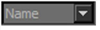
 -관련 아이콘을 클릭하여 레이어 유형을 필터링합니다.
-관련 아이콘을 클릭하여 레이어 유형을 필터링합니다. -관련 아이콘을 클릭하여 레이어 속성을 필터링합니다.
-관련 아이콘을 클릭하여 레이어 속성을 필터링합니다. -선택한 색상 버튼의 색상 태그를 필터링합니다.
-선택한 색상 버튼의 색상 태그를 필터링합니다.
 -블렌드 모드 양을 조정합니다.
-블렌드 모드 양을 조정합니다.